Jika Anda tinggal di daerah rawan kebakaran hutan atau memiliki orang tercinta yang mengalami kebakaran hutan, maka pelacakan kebakaran hutan di Google Maps adalah suatu keharusan. Anda dapat melihat lokasi kebakaran, seberapa luas kebakarannya, dan seberapa besar upaya penanggulangan yang dilakukan.
Yang menarik dari fitur Google Maps ini adalah tersedia di web dan di aplikasi seluler Google Maps. Hal ini memungkinkan Anda untuk mengikuti perkembangan kebakaran hutan di mana pun Anda berada.
Pelacakan Kebakaran Hutan Google Maps di Web
Buka Situs web Google Maps untuk melihat pelacakan kebakaran hutan hanya dalam beberapa langkah. Anda dapat masuk ke akun Google Anda jika Anda mau, tapi itu tidak wajib.
Telusuri lokasi atau gunakan lokasi Anda saat ini. Kemudian, pilih ikon Lapisan di kiri bawah layar. Saat muncul opsi, pilih Lainnya .
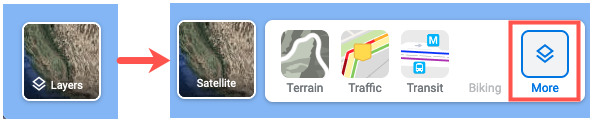
Ini akan membuka jendela Lapisan dengan lapisan Kebakaran Hutan untuk Anda pilih. Setelah Anda memilihnya, Anda akan melihat tombol di bagian bawah layar. Ini memberi tahu Anda bahwa Anda telah mengaktifkan lapisan Kebakaran Hutan untuk area tersebut.
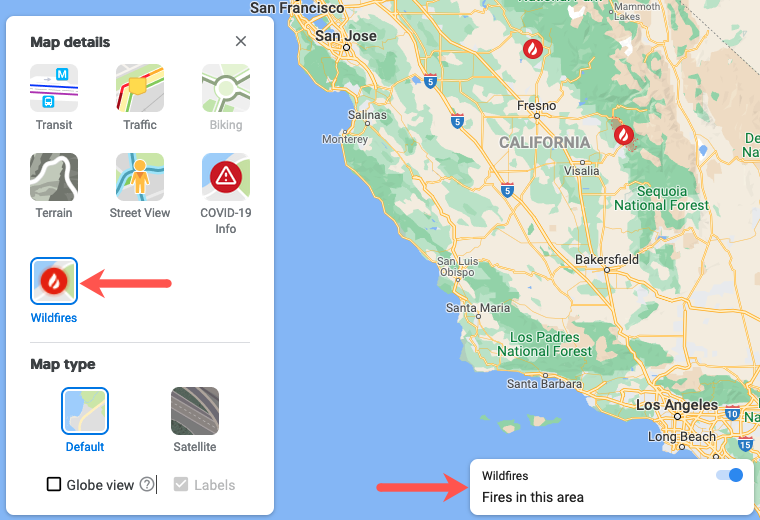
Setiap kebakaran hutan yang dilaporkan ditandai dengan ikon api berwarna merah dan putih. Pilih salah satu ikon berikut untuk melihat informasi tambahan.
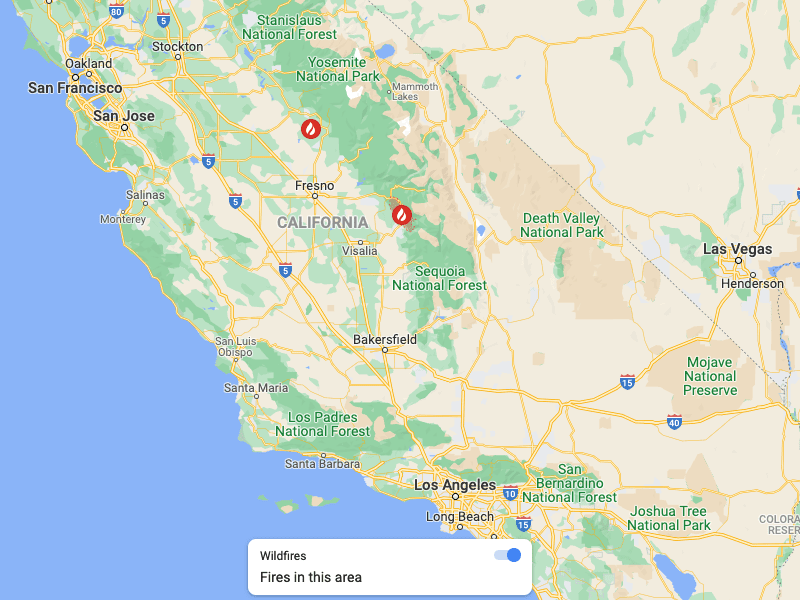
Saat Anda memilih ikon api, ini akan membuka panel di sisi kiri. Anda dapat melihat kapan pembaruan terakhir untuk tempat tersebut dilaporkan, persentase kebakaran yang dapat dipadamkan, dan jumlah hektar yang terbakar. Jika api telah diberi nama, Anda juga akan melihatnya.
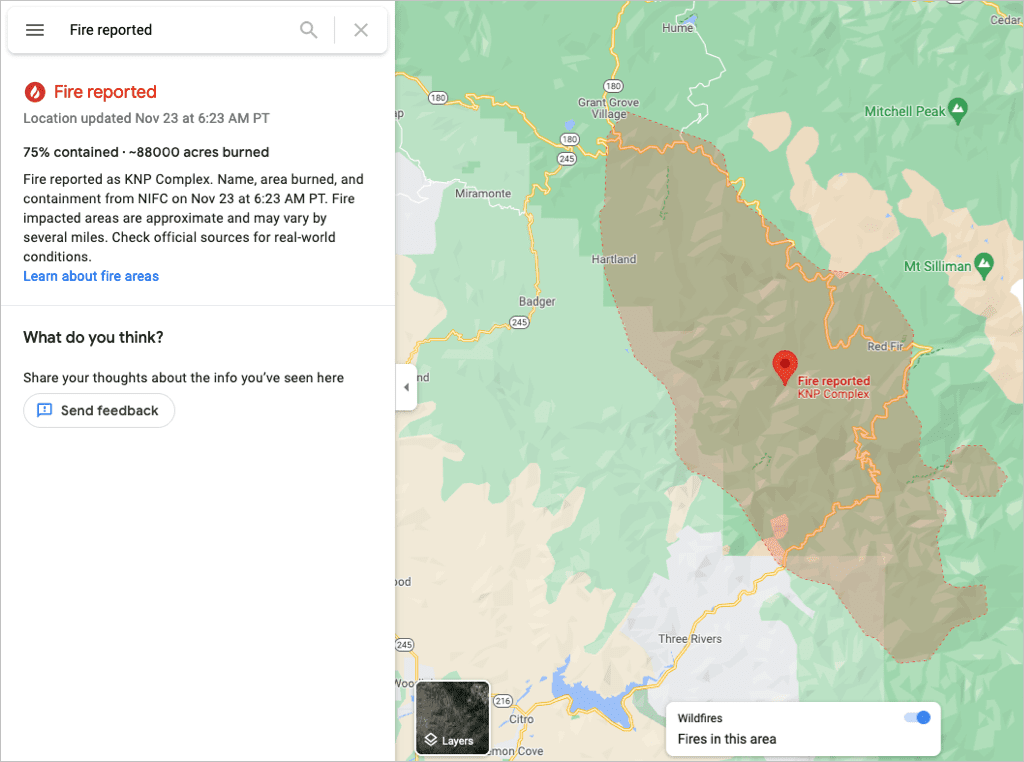
Anda dapat menutup panel menggunakan X di kanan atas. Kemudian, gunakan tindakan yang sama seperti yang biasa Anda lakukan saat bergerak di peta jika Anda ingin meninjau kebakaran hutan lain yang dilaporkan.
Untuk mengetahui lebih lanjut tentang fitur dari Google, gunakan tautan Pelajari tentang area kebakaran di panel samping.
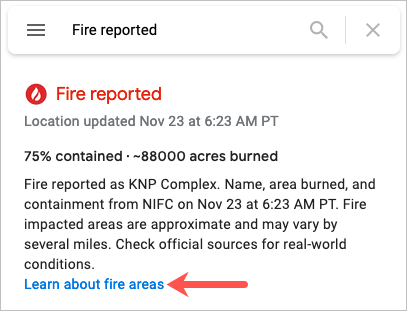
Matikan Pelacakan Kebakaran Hutan di Web
Anda dapat menonaktifkan pelacakan kebakaran jika Anda memiliki urusan lain yang harus diselesaikan di Google Maps, seperti menyiapkan rute khusus untuk perjalanan atau menemukan anggota keluarga.
Gunakan tombol di bagian bawah untuk menonaktifkan fitur dan kembali ke tampilan peta asli. Kotak sakelar kemudian akan hilang setelah beberapa saat.

Atau, Anda dapat memilih ikon Lapisan untuk mengaktifkan fitur tersebut dan kemudian membatalkan pilihan lapisan Kebakaran Hutan untuk mematikannya..
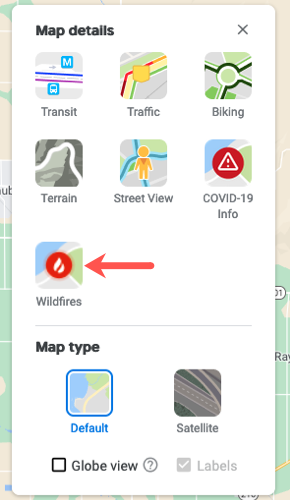
Pelacakan Kebakaran Hutan Google Maps di Aplikasi Seluler
Jika Anda sedang bepergian, Anda dapat meninjau pelacakan kebakaran hutan Google Maps di perangkat seluler Anda. Buka Aplikasi Google Maps di Android, iPhone, atau iPad untuk memulai.
Anda dapat mencari lokasi atau menggunakan lokasi Anda saat ini. Lalu, ketuk ikon Lapisan di kanan atas di bawah kotak pencarian pada layar utama. Pilih layer Kebakaran Hutan untuk mengaktifkannya dan ketuk X untuk menutup jendela Lapisan.
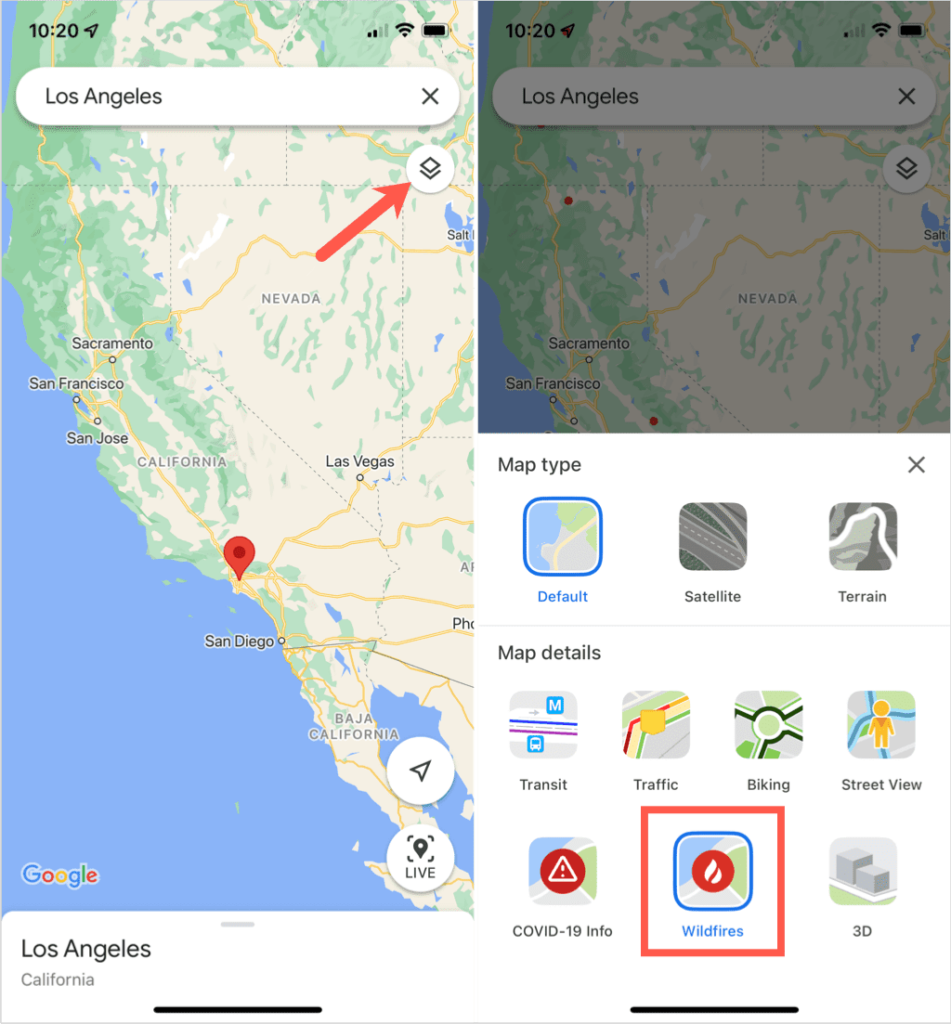
Seperti di web, Anda dapat memilih ikon api berwarna merah dan putih untuk mendapatkan informasi lebih lanjut tentang api tersebut. Ini akan membuka jendela di bagian bawah layar dengan rincian pembaruan terakhir, persentase yang terkandung, dan jumlah hektar yang terbakar. Geser ke atas sedikit dari bawah untuk melihat semua informasi.
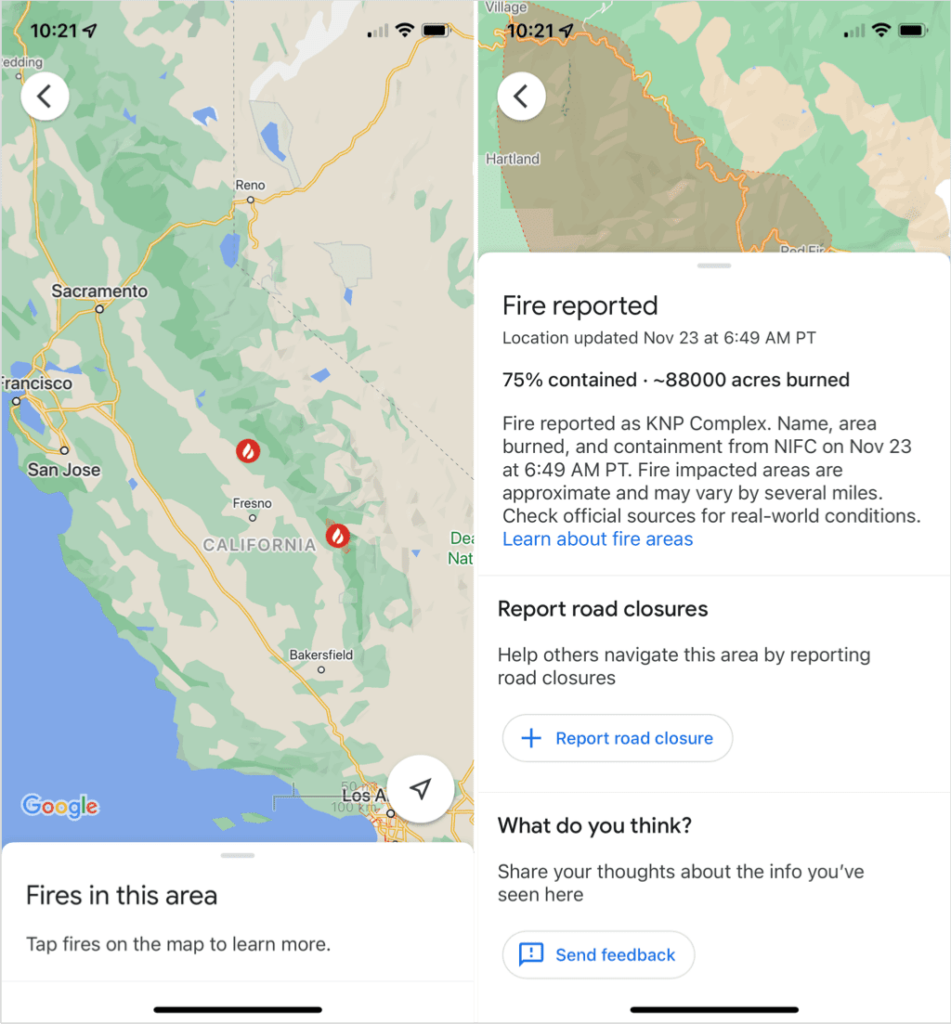
Setelah Anda selesai, geser ke bawah untuk menutup detail tentang api tersebut, lalu pilih yang lain untuk melihat informasinya jika Anda mau.
Anda dapat menggunakan jari Anda untuk memperbesar dengan mencubit ke dalam atau ke luar seperti yang biasa Anda lakukan di Google Maps.
Keluar dari Pelacakan Kebakaran di Aplikasi Seluler
Ketuk panah di kiri atas setelah Anda melacak api. Tindakan ini akan mengembalikan Anda ke layar utama Google Maps dan menonaktifkan lapisan Kebakaran Hutan secara bersamaan.
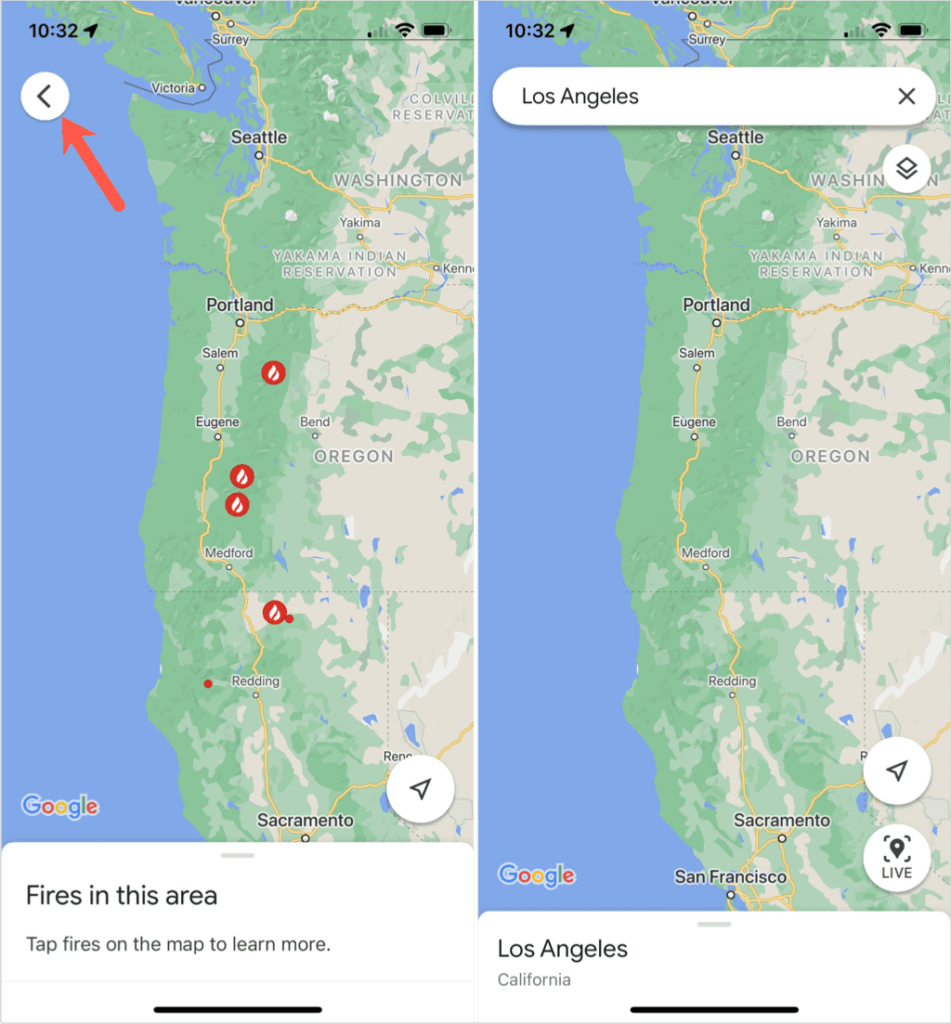
Tertarik dengan cara menggunakan fitur lain seperti ini di Google Maps? Lihatlah semua digunakan untuk Street View!
.